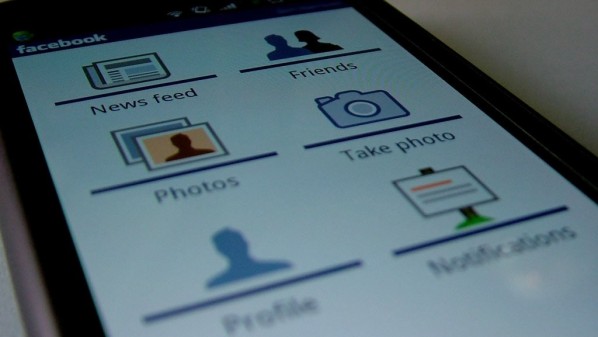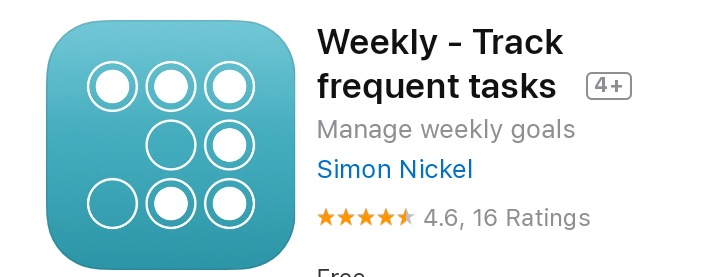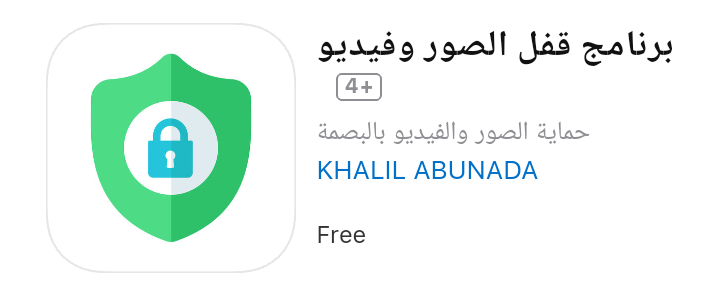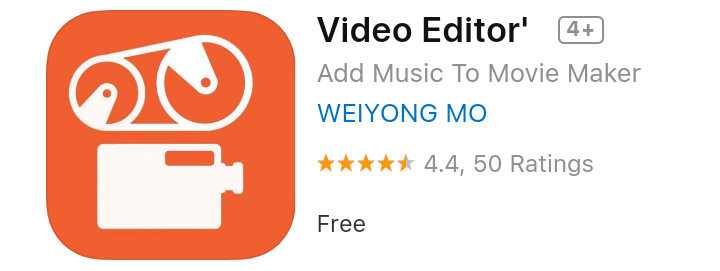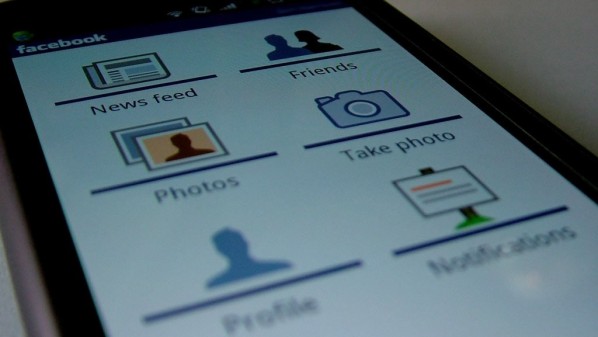
الكشف عن ثغرة في تطبيق الفيسبوك التابع لنظام اندرويد تعرض صور مستخدميه للخطر
اكتشف الخبير الأمني “محمد رمضان” ثغرة في تطبيقي “فيسبوك” و “فيسبوك مسنجر” على نظام أندرويد يمكن أن تؤدي إلى تسريب الصور الخاصة بالمستخدم أثناء رفعها أو مشاهدتها عبر هاتفه أو حاسبه اللوحي حيث تصبح عرضةً للاختراق في حال وجود طرف ثالث يقوم بالتجسس على الشبكة اللاسلكية المستخدمة للاتصال بالإنترنت.
وأوضح ”رمضان” على موقعه الشخصي بأن تطبيقات فيسبوك على أندرويد تقوم بإرسال واستقبال الصور بشكل غير مُشفر عبر بروتوكول HTTP غير الآمن، حتى لو كان المستخدم قد قام بتفعيل البروتوكول الآمن HTTPS ضمن إعدادات حسابه على فيسبوك.
وأضاف “رمضان” بأن استخدام الشبكات اللاسلكية العامة في المقاهي والفنادق والمطارات، وحتى استخدام الشبكات اللاسلكية الخاصة بالأصدقاء، يعرض صور المستخدم الخاصة للكشف في حال كان المهاجم يقوم بمراقبة الشبكة اللاسلكية والتجسس عليها حتى لو كانت الشبكة مشفرة وذلك باستخدام بعض الأدوات الأمنية المتوفرة للجميع.
من جهتها، اعترفت فيسبوك بوجود الثغرة، وقالت بأن الفريق الأمني تمكّن من تأكيد وجود الثغرة التي تؤدي بالتطبيق في بعض الحالات إلى عدم استخدام بروتوكول HTTPS المشفر، وذكرت الشركة أنها تعمل على إصلاح هذه الأخطاء وقامت بمكافأة “رمضان” بمبلغ 2000 دولار أمريكي، كما وجهت له الشكر عبر إدراج اسمه ضمن قائمة “القبعات البيضاء” على موقعها، التي تتضمن أسماء من يساعدها من الخبراء في اكتشاف الثغرات الأمنية في فيسبوك.
يُذكر أن “رمضان” أكد بأن هذه الثغرة غير موجودة في تطبيقات فيسبوك الخاصة بنظام iOS.